文章详情页
Win10专业版系统电脑进行系统评分怎么操作?
Win10专业版怎么进行系统评分,很多Win10专业版系统用户想要了解自己的电脑详细信息,也想知道自己电脑的具体评分,Win10专业版系统电脑进行系统评分怎么操作?好吧啦网小编就Win10专业版系统电脑进行系统评分操作方法做下分享希望能帮到大家。
方法如下
1、使用键盘快捷键【win】【r】,输入【cmd】,打开命令提示符。
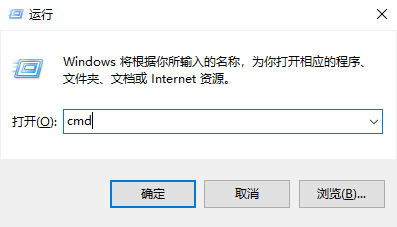
2、在命令提示符里面输入【Winsat formal】,然后【回车】运行。

3、然后等待,这个时间比较长,直到下面出现总运行时间后就是检索完毕了。

4、然后看到下面的这两个选项就是电脑的评分了。

相关文章:
1. Win11 22000.176搜索打不开怎么解决?Win11 22000.176搜索打不开解决方法2. 联想电脑怎么装win7系统?U盘装lenovo win7 32位详细图文教程3. Affinity Photo WINDOWS版怎么用4. windows 2003中给用户文件指派登录脚本5. Windows11下载卡着不动怎么办?Windows11下载卡着不动解决方法6. Win10命令提示符被禁止使用怎么办?7. 深度技术win7系统账号密码不能修改8. 无法访问windows installer服务是什么问题?9. Win10电脑正在关机一直转圈怎么办?10. Win10系统输入法无法切换怎么办?
排行榜

 网公网安备
网公网安备